word中怎么建立目录
发布时间:2016-12-23 22:51
相关话题
word文档的目录,无论是在毕业论文,还是设计文档,都是非常重要的,那么下面就由小编给大家分享下word中建立目录的技巧,希望能帮助到您。
word中建立目录的步骤如下:
步骤一:首先在word里编辑好内容:
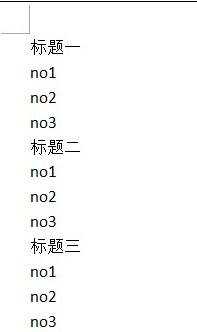
步骤二:将“标题一,标题二,标题三”加上样式“标题1”;将“no1,no2,no3”加上样式“标题2”:

步骤三:把光标插入文章最开始部分,点击工具栏“引用”,选择“目录”:
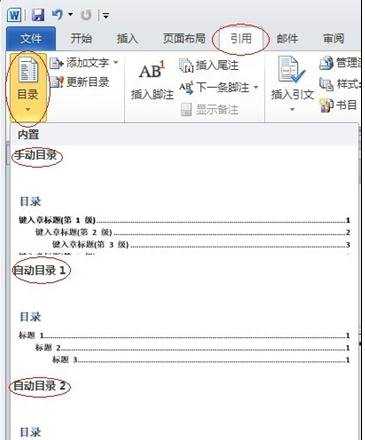
步骤四:即可看到生成的目录了。如果文章发生改动需要重新生成,可以在目录上选择更新目录:
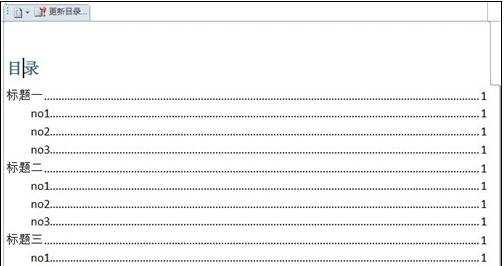
步骤五:更新目录:
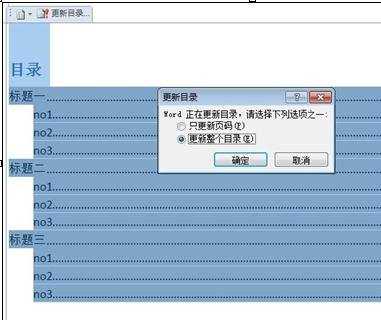

word中怎么建立目录的评论条评论